本ページ内には広告が含まれます
ここではiPod touchでアニメーション効果・視差効果を減らす方法を紹介しています。
![]() iOS7を搭載したiPod touchでは、「ロック解除時」「アプリの起動・終了」などでのズームアニメーションや、iPod touchを傾けるとホーム画面上のアイコンが浮いているように見えるギミックなどの「視差効果」が使われています。
iOS7を搭載したiPod touchでは、「ロック解除時」「アプリの起動・終了」などでのズームアニメーションや、iPod touchを傾けるとホーム画面上のアイコンが浮いているように見えるギミックなどの「視差効果」が使われています。
この「視差効果」は、設定を変更することで大幅に軽減することが可能となっています。なお、「視差効果」の設定を変更するには「iOS7.0.3」以降が必要になります。
目次:
![]() 視差効果を減らした場合のアニメーションの変化
視差効果を減らした場合のアニメーションの変化
![]() iPod touchで視差効果を減らす
iPod touchで視差効果を減らす
iOS7搭載iPod touchでは「ロック解除時」「アプリの起動時」などでズームアニメーションが、「ホーム画面」や「通知」などで視差効果が使われています。
視差効果を減らすことで、例えば、アプリ起動・終了時のズームアニメーションは、フェードエフェクトに変更となります。
![]() 視差効果を減らした場合のアプリ起動時のアニメーション効果の違い
視差効果を減らした場合のアプリ起動時のアニメーション効果の違い
■ 通常時
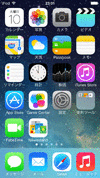
■ 視差効果を減らした場合
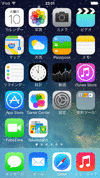
iPod touchで視差効果を減らすには、「設定」アプリから視差効果の設定を変更します。なお、この設定を行うには「iOS7.0.3」以降が必要になります。
1. iPod touchで「アクセシビリティ」の設定画面を表示する
iPod touchのホーム画面で「設定」をタップします。「一般」から「アクセシビリティ」を選択します。
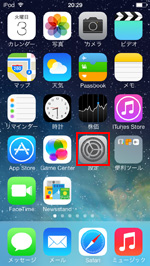
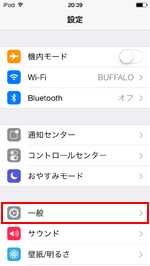
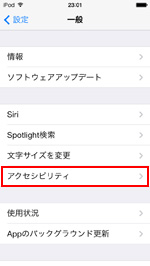
2. iPod touchで視差効果を減らす
「アクセシビリティ」画面の「視差効果を減らす」を選択します。「視差効果を減らす」を"オン"にします。
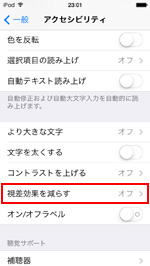
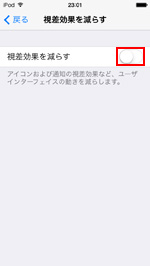
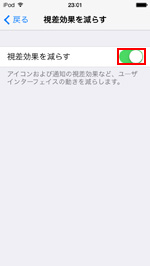
![]() 視差効果を通常に戻したい場合
視差効果を通常に戻したい場合
視差効果を通常に戻したい場合は、「アクセシビリティ」設定画面から「視差効果を減らす」をオフにします。
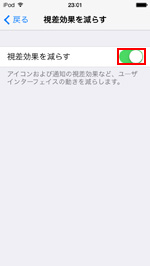
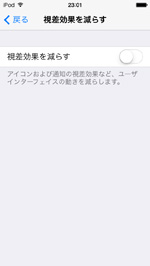
![]() 関連情報
関連情報
【Amazon】人気のiPhoneランキング
更新日時:2024/4/20 9:00
【Kindleセール】人気マンガ最大99%OFF or 最大51%ポイント還元
更新日時:2024/4/20 9:10
TwitterでiPod Waveの更新情報を配信しています